
엑셀 작성 시 분수를 입력하기 위해 숫자/숫자를 기입하면 아래 이미지처럼 자동으로 날짜형식으로 인식되어 분수가 나타나지 않습니다. 분수 형식을 유지하기 위한 입력 방법을 보고 적용해 보시길 바랍니다.

표시 형식 변경
① 셀 빈칸을 선택합니다.
② 표시형식의 탭을 선택합니다.
③ 표시형식 메뉴 중 [분수]를 선택합니다.
④ 내용을 기입하면 아래처럼 1/2로 표시 형식이 바뀌는 것을 볼 수 있습니다.

셀 서식 변경
① 셀 빈칸을 선택하고 마우스 우측버튼을 눌러 메뉴창을 엽니다.
② 메뉴목록에서 셀서식을 선택합니다. (단축키 :

)
③ 표시 형식에 있는 범주중에 분수>한 자릿수 분모(1/4)를 선택해 줍니다.
④ 기입하고자 하는 내용을 입력합니다. (예 : 1/2)

수식 입력
▶강조하고자 하거나 독립적으로 표기를 하고 싶은 경우에 수식 입력을 활용하기도 합니다.
①삽입> ②수식> ③분수> ④분수표시 중 하나를 선택해 줍니다.
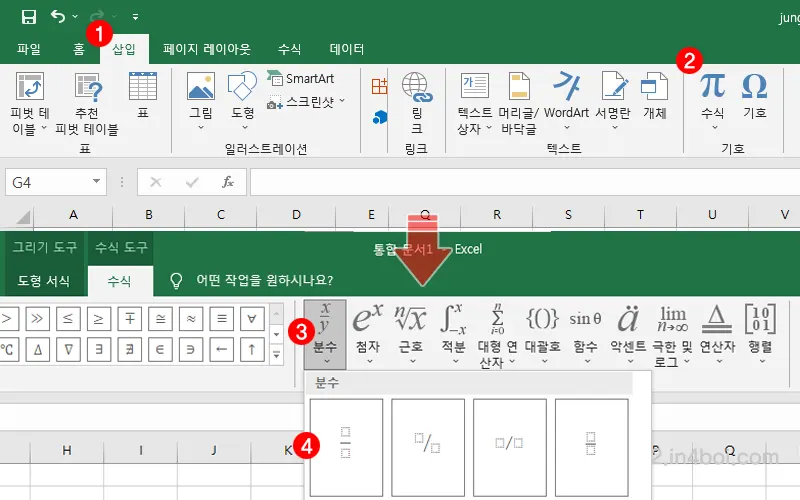
▼ 독립적으로 움직이거나 크기를 조절가능한 분수 형식의 수식이 추가됩니다.
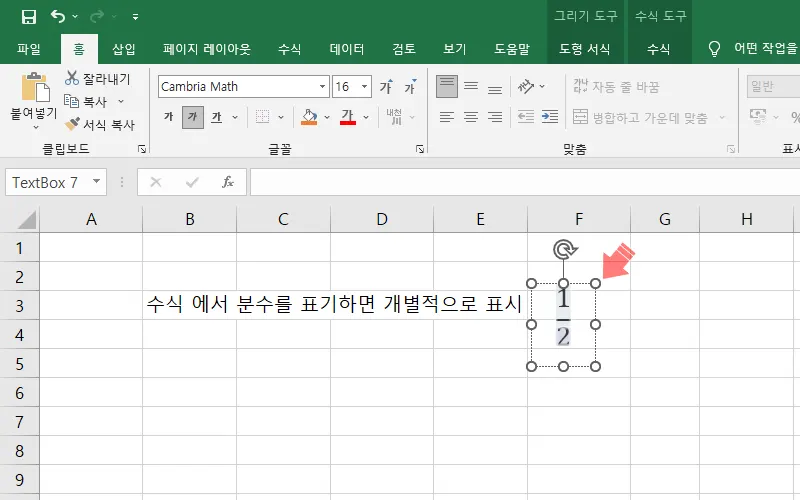
같이 보면 좋은 글
'엑셀' 카테고리의 다른 글
| Excel 엑셀 데이터 내용 다른 셀로 이동하는 3가지 방법 (0) | 2023.08.06 |
|---|---|
| 엑셀 Excel 퍼센트(%) 표시하는 방법 (0) | 2023.07.14 |
| 엑셀 값이 0이면 빈칸 표시 방법 (0) | 2023.06.04 |
| 엑셀 상대참조 기록 매크로 활용 (0) | 2023.05.05 |
| 엑셀 단순 반복작업 매크로 활용법 (0) | 2023.05.04 |